wps表格将数值型数字转换为文本型数字的具体操作步骤
我们日常生活工作中都会用到wps表格,那么今天小编就会和大家分享一下其中将数值型数字转换为文本型数字的具体操作步骤。
具体如下:
1. 首先打开“wps表格”,点击新建一个空白文档,如下图所示。

2. 点击A1单元格,输入一个数值型数字,如下图所示。

3. 点击下图箭头所指的“智能呢个工具箱”选项。

4. 点击下图箭头所指的“文本处理”选项。
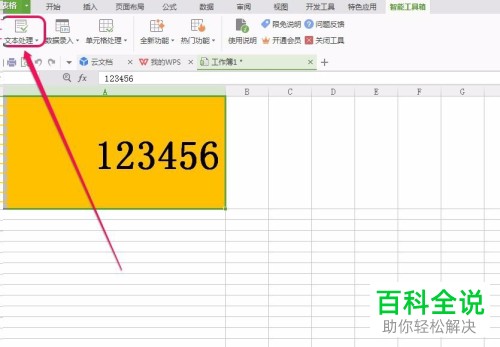
5. 接着会出现下图的下拉栏,选择“格式转换”的“数字转为文本型数字”一栏。

6. 这时就可以看到数据已经靠单元格左侧对齐了,这就表示已经完成了文本型数字转换。
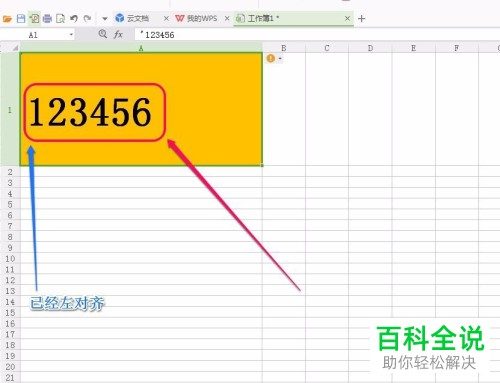
以上就是wps表格将数值型数字转换为文本型数字的具体操作步骤。
赞 (0)

